
Разработчик: Eternal Storms Software
Версия: 1.9.23
Стоимость: $9.99 [Mac App Store]
Никто не может отрицать тот факт, что Flickr является одним из самых популярных фотохостингов в Интернете. На данный момент существует масса клиентов для Flickr, но сегодня я расскажу об одном из них, который называется Flickery.
Мы не случайно назвали flickery клиентом для Flickr – приложение действительно позволяет полноценно работать с данным сервисом. Используя эту программу, пользователь сможет не только просматривать фотографии, залитые другими пользователями, но и комментировать их, делать закладки, загружать свои фотографии и многое другое.
При первом запуске пользователю предлагается авторизировать программу с его учетной записью на Flickr. Это необязательно и данный шаг можно пропустить, но тогда из возможностей программы будут доступны только поиск и просмотр изображений. Остальные функции требуют авторизации, что всегда можно сделать из меню настроек программы flickery -> Authorize on flickr.com. При отсутствии учетной записи на Flickr в том же самом окне возможно зарегистрировать новый аккаунт.
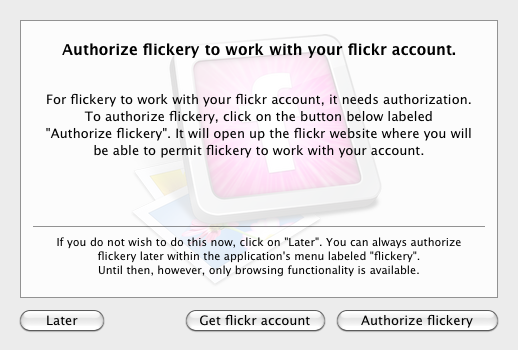
Если вы имеете учетные записи Yahoo, Facebook или Google, то совсем необязательно заново регистрироваться на Flickr – для авторизации достаточно ввести логин и пароль от одного из указанных аккаунтов.
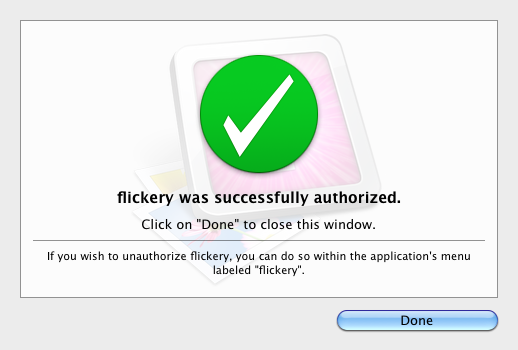
Программа имеет простой интерфейс с симпатичным дизайном. Окно функционально разделено на несколько частей. В левой части окна находится боковая панель с разделами и категориями, в правой части отображаются фотографии из выбранной категории, чуть ниже находится панель инструментов с набором кнопок, изменяющимся в зависимости от выбранного режима. В самом верху находится еще одна панель инструментов, содержащая кнопки для общего упрвления работой программы, а в самом низу расположился ползунок, позволяющий управлять масштабом отображаемых фотографий.
Боковая панель имеет два раздела: MY FLICKR и SEARCHES. Первый предназначен для работы с личным аккаунтом Flickr, а второй предназначен для поиска и просмотра фотографий, залитых другими пользователями.
MY FLICKR
Photos. В этой категории отображаются фотографии, залитые пользователем на Flickr.
Favorites. Категория для фотографий других пользователей, отмеченных вами. Чтобы добавить фотографию в категорию избранных, достаточно правым кликом на ней вызвать контекстное меню и выбрать в нем пункт Add Item to Favorites либо воспользоваться кнопкой на нижнем тулбаре.
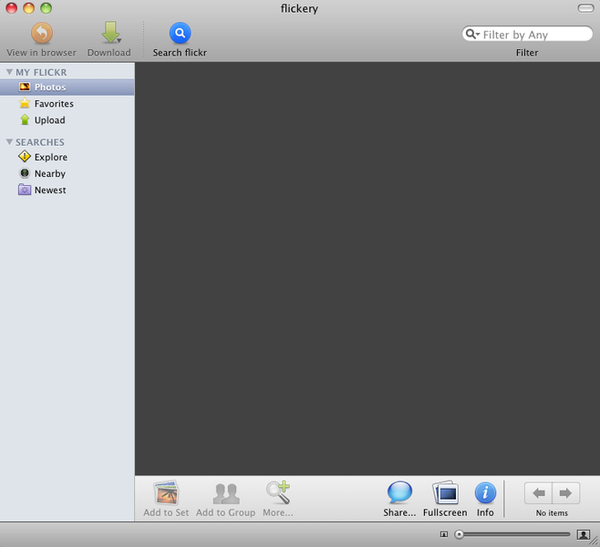
Upload. Управление загрузкой фотографий на Flickr.
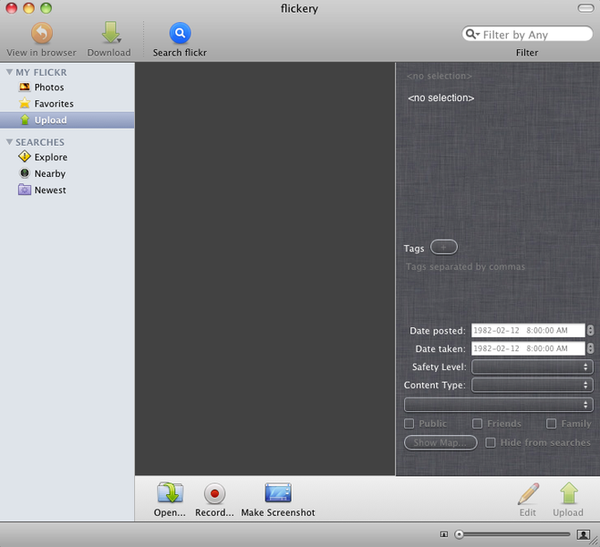
SEARCHES
Explore. Поиск и просмотр фотографий пользователей залитых в определенный день.
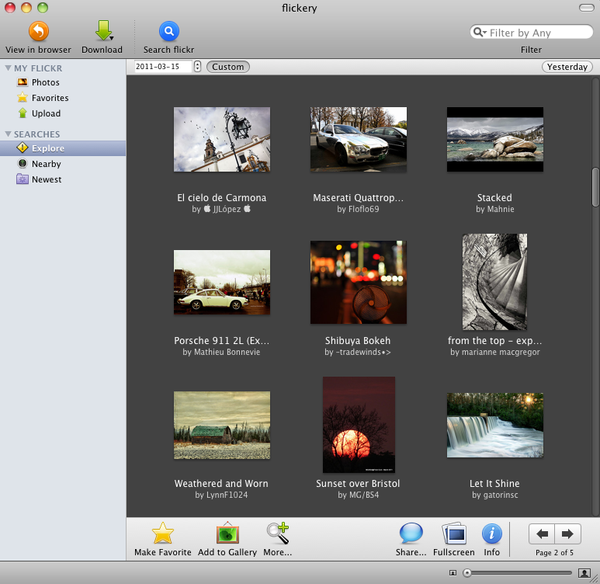
Nearby. Просмотр фотографий, залитых пользователями, являющимися соседями по беспроводной сети.
Newest. Просмотр самых новых фотографий, залитых на фотосервис и доступных для поиска.
Во вкладке Uploads пользователь может загружать фотографии как из любой папки на жестком диске, так и напрямую из iTunes, iPhoto, iMovie или Aperture. Напоминаем, что Flickr позволяет публиковать на своих страницах не только снимки, но и видеоролики. Как вариант, flickery предоставляет возможность сразу сделать скриншот выбранной области экрана и также загрузить его на сервер. Но и это еще не все: используя веб-камеруFaceTime или любое другое совместимое устройство, подключенное к Маку, можно сделать снимок или записать видеоролик и также быстренько загрузить его на Flickr.
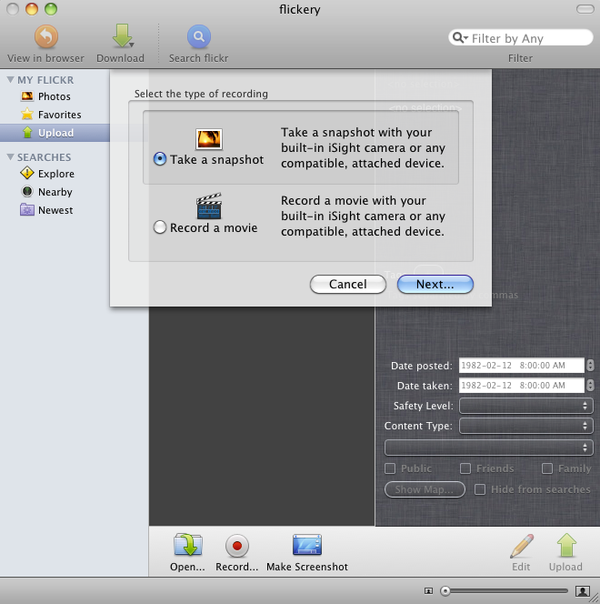
Фотографии добавляются в окно загрузки как с помощью соответствующих пунктов на нижней панели инструментов, так и простым перетаскиванием на окно приложения. После добавления всех снимков, предназначенных для загрузки, для каждого снимка можно заполнить название, описание и указать ключевые слова. Также выставляется уровень безопасности (согласно содержанию фотографии), тип загружаемого объекта, лицензии, ограничения для просмотра и поиска.
Двойной клик на любой подготовленной к загрузке фотографии или нажатие на кнопку Edit позволит отредактировать снимок, используя базовые функции редактирования. Функций совсем немного, но их достаточно, чтобы выровнять уровни или правильно соориентировать снимок.
После того, как закончены все приготовления нажимаем кнопку Upload и наслаждаемся процессом загрузки фотографий на сервер Flickr. Дело в том, что разработчики приложения flickery довольно своеобразно и творчески подошли к отображению процесса загрузки. Вместе с прогресс-баром, отображающим в процентах степень загрузки очередной фотографии, отображается сама фотография. Снимок изначально показан сильно размытым, но по мере завершения загрузки его четкость постепенно повышается, пока, наконец, он не станет идентичным оригиналу.
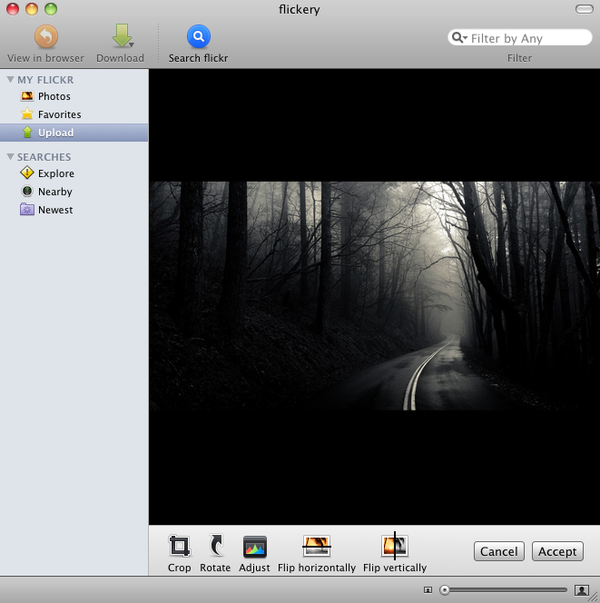
При просмотре фотографий, залитых другими пользователями, flickery умеет показывать снимки, загруженные в любую указанную дату или в текущий день. Если фотографий достаточно много, то можно воспользоваться локальным поиском, с помощью которого в снимках заданного дня будут найдены те, в любой информации о которых содержатся введенные символы и буквы. Для глобального поиска по всей базе Flickr рекомендуется воспользоваться соответствующей кнопкой Search Flickr, расположенной на верхней панели инструментов. Поиск может вестись по описанию, ключевым словам, имени пользователя либо по географическим координатам, указанным в свойствах снимка.
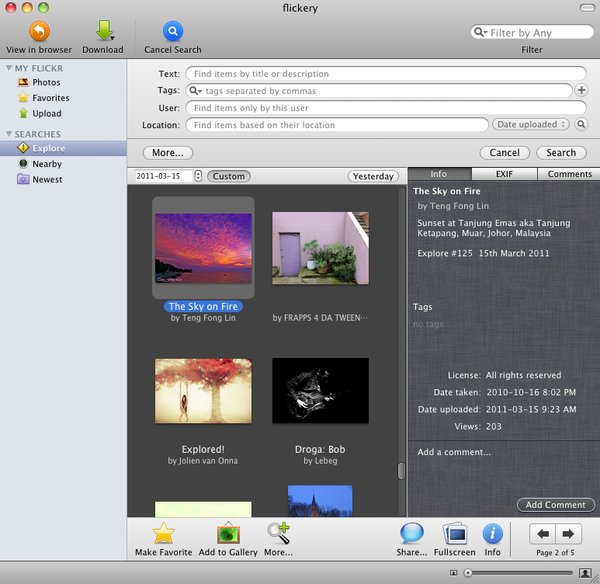
Кликнув на любую фотографию и открыв панель Info, можно посмотреть описание снимка, ключевые слова, EXIF данные снимка, а также почитать комментарии других пользователей и написать свой комментарий.
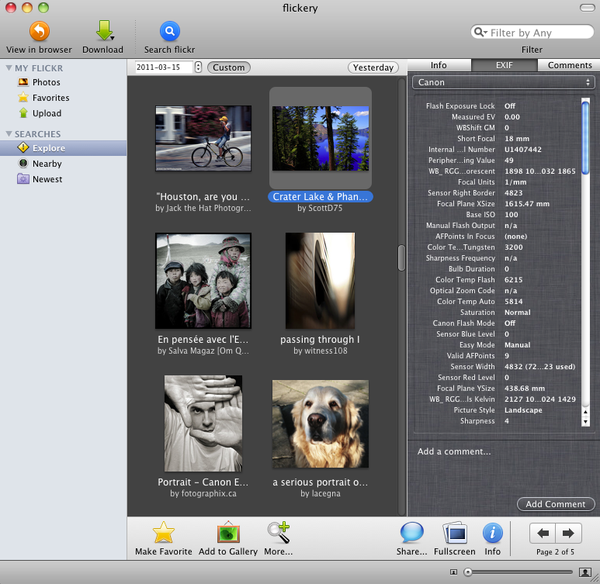
Для того чтобы скачать понравившиеся одну или несколько фотографий можно воспользоваться кнопкой Download, расположенной на верхней панели. При простом нажатии на кнопку выбранные снимки скачаются в папку, определенную в настройках программы. Если же нажать на небольшую стрелочку справа от значка загрузки, то пользователю будет предоставлен выбор папки, в которую он хотел бы загрузить фотографии, а также возможность добавить изображения в iPhoto и Aperture. Если была выделена одна фотография, то ее одним кликом можно установить в качестве фона Рабочего стола.
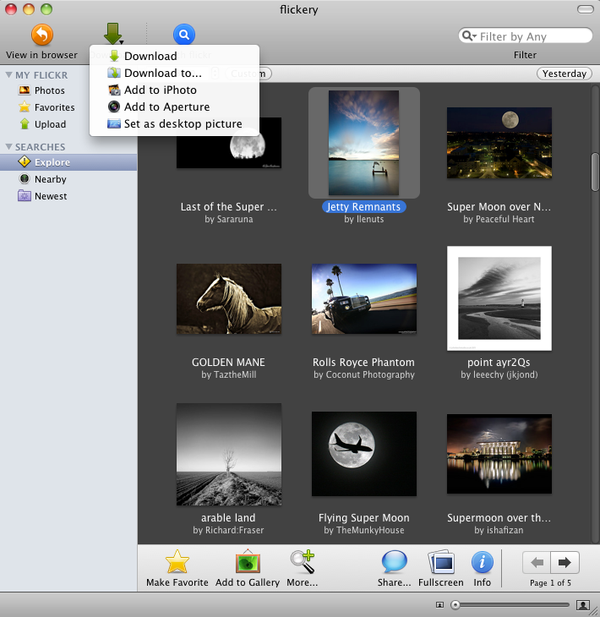
При нажатии на кнопку Fullscreen программа переходит в полноэкранный режим просмотра. Все лишнее с экрана убирается, показывая картинку на всей площади экрана монитора. Если переместить курсор к нижнему краю экрана, то появится всплывающая панель, содержащая инструменты для перехода к следующему или предыдущему снимку или добавления его в избранные. Просматриваемый снимок можно загрузить в установленную папку на диске, а также просмотреть его данные и комментарии на выплывающей панели Info. Также возможен просмотр всех фотографий в виде простейшего слайд-шоу.
Из прочих особенностей программы хотелось бы отметь такую черту интеграции с другими приложениями, как возможность мгновенно отправить фотографии из iPhoto в flickery для последующей их загрузки на Flickr. В iPhoto, конечно же, есть и свои средства загрузки фотографий на этот фотосервис, но у flickery, благодаря узкой специализации, возможностей заметно больше.
Программка flickery может быть рекомендована всем пользователям, которые активно пользуются фотосервисом Flickr как для просмотра и скачивания изображений, загруженных другими пользователями, так и для загрузки своих снимков. Если же этот сервис вам в новинку, то вы вполне сможете ограничиться и без того неплохими возможностями программы iPhoto, которая наверняка установлена практически у каждого пользователя Mac OS X.
